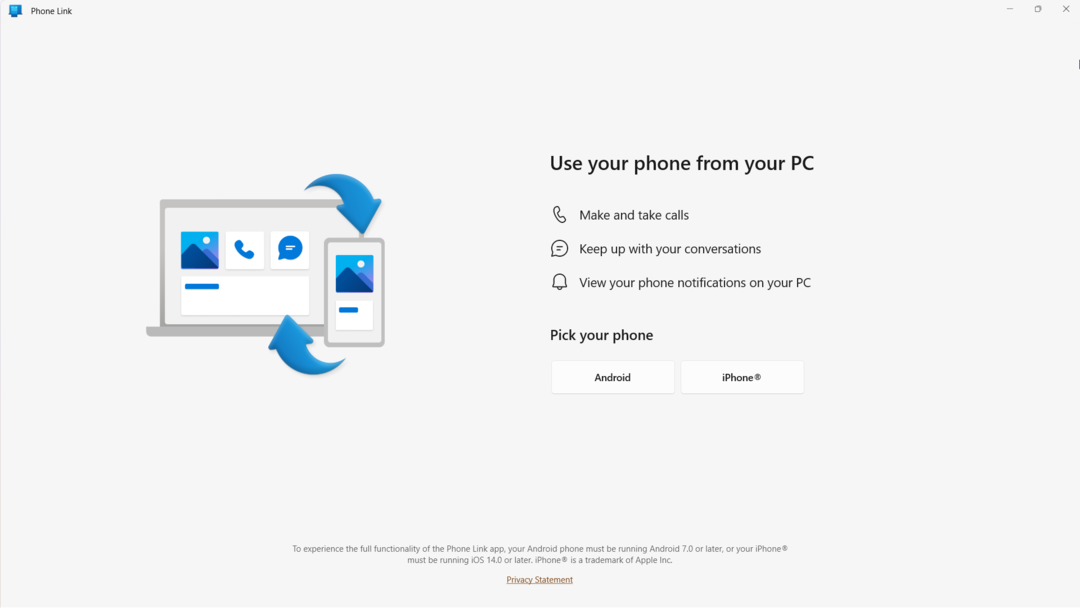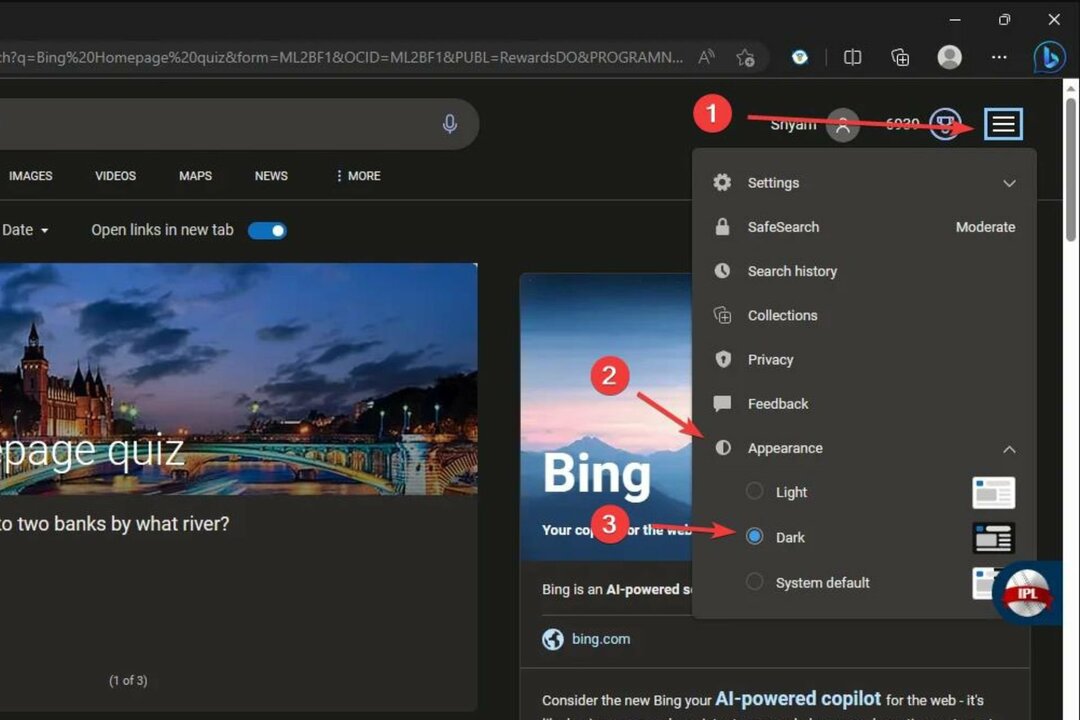- Les utilisateurs ont signalé qu'ils ne pouvaient plus télécharger de nouveaux jeux à partir du Xbox Game Pass à l'improviste.
- Si votre disque dur n'est pas provisionné et configuré correctement, l'accès à l'installation sera refusé.
- Le problème peut être facilement résolu en modifiant les paramètres de votre ordinateur et votre compte Microsoft.

XINSTALLER EN CLIQUANT SUR LE FICHIER DE TÉLÉCHARGEMENT
Ce logiciel réparera les erreurs informatiques courantes, vous protégera contre la perte de fichiers, les logiciels malveillants, les pannes matérielles et optimisera votre PC pour des performances maximales. Résolvez les problèmes de PC et supprimez les virus maintenant en 3 étapes simples :
- Télécharger l'outil de réparation de PC Restoro qui vient avec des technologies brevetées (brevet disponible ici).
- Cliquez sur Lancer l'analyse pour trouver des problèmes Windows qui pourraient causer des problèmes de PC.
- Cliquez sur Tout réparer pour résoudre les problèmes affectant la sécurité et les performances de votre ordinateur
- Restoro a été téléchargé par 0 lecteurs ce mois-ci.
Microsoft propose Game Pass, un service d'adhésion qui vous donne un accès illimité à plus de 100 jeux auxquels vous pouvez jouer depuis n'importe quel endroit. Cela signifie que vous n'aurez pas à acheter le jeu individuellement pour la Xbox et l'ordinateur.
Cependant, quelques clients ont signalé qu'ils étaient incapables de télécharger et d'installer l'un des jeux proposés.
Lors de l'installation d'un jeu via le logiciel Xbox sur Windows 11, vous aurez la possibilité de spécifier quel disque dur sera utilisé pour stocker le contenu. Si votre disque dur n'a pas été provisionné, alors l'accès à l'installation sera refusé de suite.
Dans cet article, nous passerons en revue toutes les solutions possibles à l'erreur, ainsi que toute autre information pertinente pouvant être utilisée pendant le processus de dépannage. Mais avant tout, examinons ce que le Xbox Game Pass a à vous offrir.
À quoi sert le Xbox Game Pass ?
Le Xbox Game Pass de Microsoft est un service d'abonnement à des jeux vidéo qui vous permet de jouer à une variété de jeux. Il est compatible avec les consoles Xbox One, les consoles Xbox Series X/S, Xbox Cloud Gaming, les ordinateurs Windows 11 et Windows 10, ainsi que les appareils mobiles Android.
Avec l'application Xbox Game Pass, vous pouvez jouer à plus de 100 jeux de haute qualité sur votre Xbox One. En utilisant cette fonctionnalité, vous pouvez instantanément explorer et jouer aux plus de 100 jeux Xbox disponibles, ainsi que télécharger vos jeux préférés sur votre console Xbox ou votre PC.
Xbox Game Pass est disponible pour 9,99 $ par mois sur les consoles et les PC via un plan d'abonnement. Le coût mensuel du Xbox Game Pass Ultimate est de 14,99 $. Ces derniers abonnés ont accès à Xbox Cloud Gaming en bonus.
Le 24 juin 2021, Microsoft a annoncé la sortie de Windows 11, le dernier système d'exploitation de la société. Il existe plusieurs nouvelles fonctionnalités et mises à niveau dans Windows 11, notamment l'introduction du Xbox Game Pass, qui sera directement intégré au système d'exploitation.
Windows 11 disposera également de trois fonctionnalités de jeu supplémentaires: DirectX 12 Ultimate, DirectStorage API et Auto HDR, qui seront toutes extrêmement bénéfiques pour les joueurs.
Que dois-je faire si je ne parviens pas à télécharger des jeux depuis Xbox Game Pass sous Windows 11 ?
1. Changer de région
- Ouvrez le Réglages application en appuyant sur le les fenêtres clé + je, puis accédez au Temps et langue section et sélectionnez le Langue et région option.

- Réglez maintenant votre Pays ou région aux États-Unis, sous la Région section.

En utilisant cette approche simple, vous pourrez peut-être contourner l'erreur et accéder aux jeux souhaités.
2. erreur du serveur
N'importe quel jeu dans Game Pass peut rencontrer des difficultés techniques, qui peuvent être la faute des créateurs ou du magasin Microsoft Windows, respectivement.
Si vous ne parvenez pas à télécharger un jeu en particulier, il est possible que le serveur soit surchargé ou qu'il soit indisponible pour la maintenance.
Dans la plupart des cas, les développeurs informeront les consommateurs de tout problème en utilisant leurs comptes de réseaux sociaux officiels, tels que Twitter, ou via leur site Web officiel de développeur.
Pour cette raison, assurez-vous de vérifier les pages officielles des médias sociaux de l'entreprise pour voir si les serveurs de jeu sont en panne.
L'achat de votre Xbox Game Pass auprès d'une source sans licence peut être un facteur contribuant à ce problème. Assurez-vous toujours d'acheter votre abonnement Xbox Game Pass sur le site officiel, où vous pouvez accéder à tous les titres Xbox Game Pass pour seulement 9,99 $/mois!
3. Réinitialiser le cache du Windows Store
- appuyez sur la les fenêtres sur votre clavier, puis tapez wsreset dans la barre de recherche et cliquez sur le résultat le plus pertinent.

- Attendez que la commande s'exécute afin de réinitialiser le cache du Windows Store, puis redémarrez l'application Xbox.

4. Exécuter l'utilitaire de résolution des problèmes Windows
- appuyez sur la les fenêtres clé + je pour ouvrir le Réglages l'application et accédez à Système dans le panneau de gauche suivi de Dépannage du côté droit.

- Une fois à l'intérieur du Dépannage menu, cliquez sur le Autres dépanneurs option.

- Faites maintenant défiler vers le bas jusqu'à ce que vous rencontriez le Applications du Windows Store dépanneur et cliquez sur Courir à côté de cela.

Lorsque l'utilitaire de résolution des problèmes a fini de rechercher les erreurs, il révèle le bogue spécifique qui s'est produit ainsi que des instructions sur la façon de le corriger. Il est essentiel que vous suiviez les instructions données exactement comme elles sont écrites.
5. Réparer l'application
- appuyez sur la les fenêtres clé + je pour ouvrir le Réglages l'application puis allez à applications, suivie par Applications et fonctionnalités.

- Une fois à l'intérieur du Applications et fonctionnalités fenêtre, recherchez Xbox dans la barre de recherche, puis cliquez sur le menu à trois points à côté suivi de Options avancées.

- Faites défiler jusqu'à ce que vous trouviez le Réinitialiser rubrique, puis cliquez sur le réparation bouton.

Autoriser le réparation processus à terminer avant de procéder à un redémarrage de l'ordinateur pour s'assurer que les modifications apportées sont appliquées.
6. Réinitialiser l'application
REMARQUE
Lorsque vous choisissez de réinitialiser l'application Xbox, vous perdrez toutes les informations qui y étaient précédemment stockées. Par conséquent, nous vous conseillons vivement de créer une sauvegarde de toutes les données importantes avant de commencer le processus de réinitialisation.
- appuyez sur la les fenêtres clé + je pour ouvrir le Réglages fenêtre et cliquez sur applications suivie par Applications et fonctionnalités.

- Une fois à l'intérieur du Applications et fonctionnalités fenêtre, recherchez le Skype app en la tapant dans la barre de recherche et en cliquant sur le menu à trois points, suivi de Options avancées.

- Faites défiler jusqu'à ce que vous trouviez le Réinitialiser rubrique, puis cliquez sur le Réinitialiser bouton.

Que fait Xbox All Access ?
Dernièrement, Microsoft a fait la promotion de son programme de financement Xbox All Access encore plus agressivement qu'il ne l'a fait dans le passé, dans l'espoir d'attirer les consommateurs à former des pièces jointes à long terme à ses nouvelles Xbox Series X et Xbox Series S consoles.
Plutôt que de payer le montant total d'un gadget à l'avance, All Access permet aux clients de payer des frais mensuels sur une période de 24 mois, ce qui leur permet d'économiser de l'argent. Le Xbox Game Pass Ultimate est inclus pour la durée du contrat, ce qui en fait un ajout précieux à toute collection de jeux.
Le composant Xbox Game Pass Ultimate du package ne peut pas être supprimé afin de réduire les coûts tout au long de la période de validité d'un contrat.
Et, il est impossible d'annuler un contrat All Access après les 30 premiers jours en raison du fait qu'il s'agit d'un contrat juridiquement contraignant. contrat plutôt qu'un abonnement, et il n'est pas non plus possible d'obtenir une nouvelle console en dehors de la couverture de la garantie limitée point final.
Pour plus d'informations et d'autres méthodes pour corriger l'erreur actuelle, consultez notre article sur la façon de réparer l'installation des jeux Game Pass sur PC.
Alternativement, si vous trouvez que vous impossible de sélectionner le lecteur souhaité dans l'application Xbox sous Windows 11, consultez le guide lié ici pour savoir comment résoudre le problème.
Les utilisateurs ont également trouvé utile de lisez notre article pour savoir si vous pouvez installer Xbox Game Pass sur un lecteur secondaire. Assurez-vous de ne pas le manquer!
Faites-nous savoir dans les commentaires ci-dessous quelle solution vous convient le mieux ainsi que quel jeu Xbox est votre préféré pour le moment. Merci d'avoir lu!